Comment vérifier et améliorer votre temps de démarrage Linux
Vous êtes-vous déjà demandé combien de temps il faut pour que votre système démarre ? Peut-être que quelqu'un que vous connaissez a affirmé que son système démarre plus rapidement que le vôtre et vous êtes curieux de connaître l'heure exacte. Bien que tout le monde ne soit pas intéressé par les chiffres, vous pourriez l'être. Vous voudrez certainement que le démarrage soit le plus rapide possible.
À la fin de ce guide, vous aurez une brève compréhension de ce qui affecte le temps de démarrage de votre système Linux et comment calculer sa durée totale. Vous apprendrez également des moyens de réduire le temps de démarrage et de transformer votre ordinateur en une bête rapide et réactive.
Comment vérifier le temps de démarrage de Linux à l'aide de systemd-analyze
Systemd est le gestionnaire de services par défaut préinstallé sur la plupart des distributions Linux. En utilisant la commande systemd-analyze , vous pouvez obtenir des statistiques détaillées sur le démarrage précédent de votre système. Vous pouvez également voir une ventilation des services et connaître le temps pris par chacun lors du démarrage.
Pour vérifier l'heure de démarrage à l'aide de systemd-analyze, tapez :
systemd-analyzeLe système affichera une sortie contenant le temps total de démarrage. Il montre également le temps pris par le noyau et l'espace utilisateur séparément.
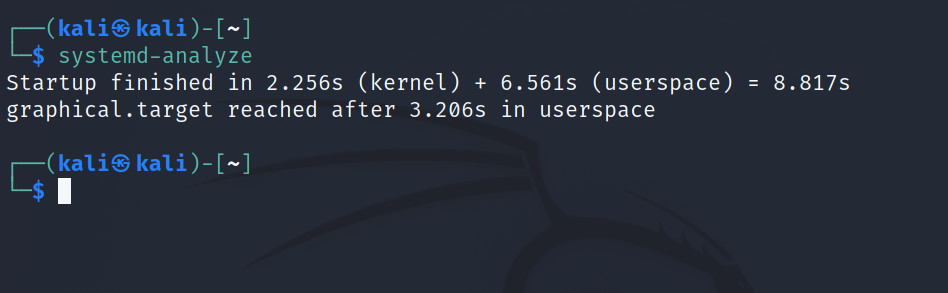
Dans cet exemple de sortie, vous pouvez voir qu'il a fallu environ neuf secondes pour que la machine démarre. Étant donné que l'image ci-dessus représente une machine virtuelle , son temps de démarrage peut être plus rapide qu'une installation Linux normale.
Pour obtenir des informations sur le temps pris par chaque service lors du démarrage, utilisez la méthode de blâme de systemd-analyze :
systemd-analyze blameCela produira une sortie qui ressemble un peu à ce qui suit :
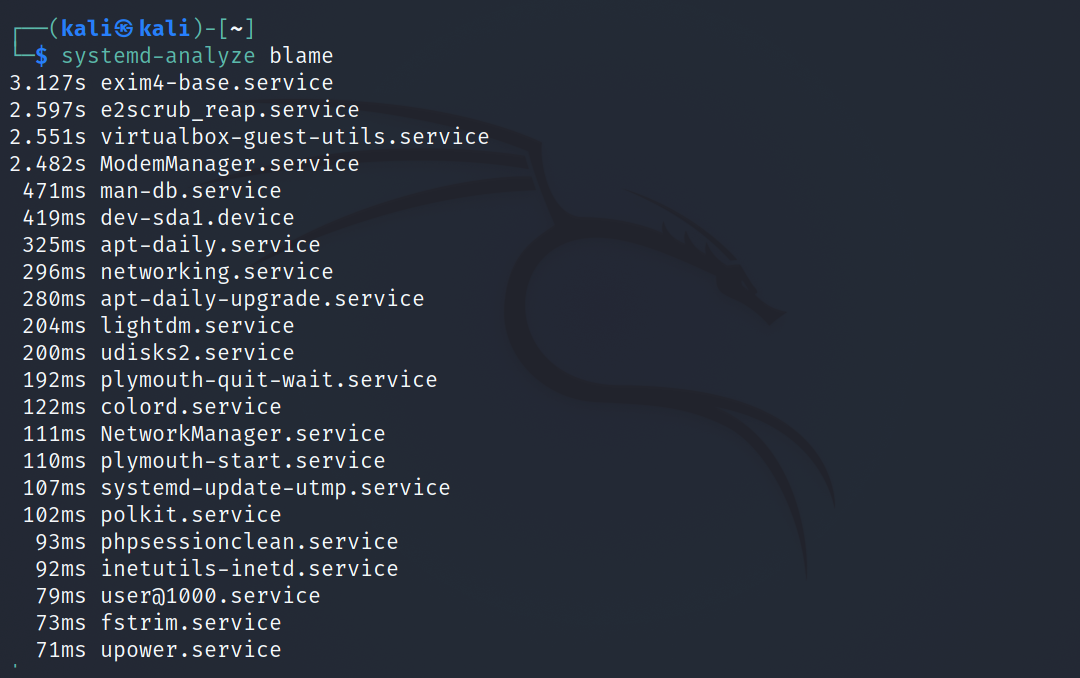
Comme vous pouvez le voir, la sortie affiche une liste de tous les services et le temps pris par chacun.
Qu'est-ce qui affecte le temps de démarrage de Linux ?
Lorsque vous démarrez votre système Linux, le BIOS est la première chose qui charge . Le BIOS transfère ensuite le contrôle au MBR (master boot record), qui démarre le chargeur de démarrage GRUB. GRUB est responsable du chargement du noyau, qui configure davantage le système de fichiers racine initial et exécute le processus d' initialisation . Ensuite, l'exécution d'autres services a lieu.
Le temps pris par ces autres services représente la plus grande part du temps de démarrage de votre système. Plus vous disposez de services au démarrage, plus le démarrage de votre système prendra du temps. Par conséquent, il est important d'empêcher les services inutiles de s'exécuter au démarrage si vous souhaitez que votre système démarre plus rapidement.
Comment réparer une machine Linux à démarrage lent
Vous ne pouvez pas arrêter le processus d'initialisation ou le démarrage du chargeur de démarrage GRUB pendant le démarrage, car cela entraînerait des problèmes avec la séquence de démarrage de votre système. Cependant, vous pouvez désactiver les services sans importance sur votre système afin qu'ils ne s'exécutent pas au démarrage.
L'utilitaire systemctl vous permet de gérer les services sous Linux . En utilisant l'outil, vous pouvez facilement démarrer et arrêter des services. Mais d'abord, rappelons quels services ont démarré lors du dernier démarrage :
systemd-analyze blame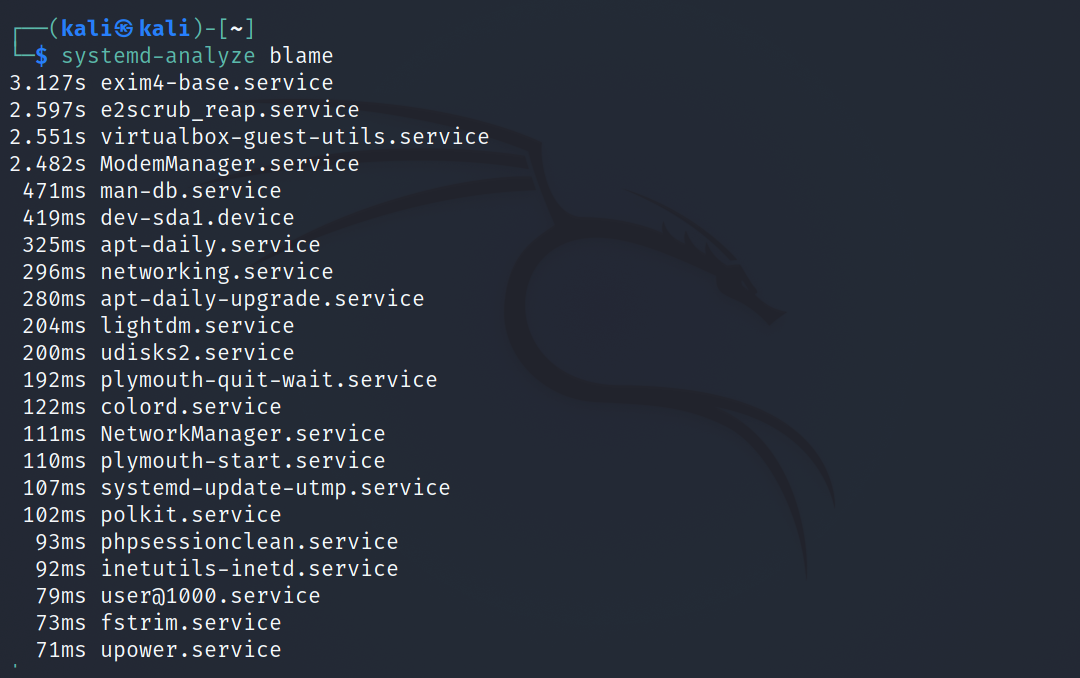
Dans cette sortie, vous pouvez voir que exim4-base.service prend la plus grande part du temps de démarrage (environ trois secondes). Exim4 est un agent de transport de courrier et exim4-base est le service qui fournit les fichiers de support nécessaires requis par le démon exim4.
Comme il ne s'agit pas d'un service important pour un système local, vous pouvez le désactiver à l'aide de systemctl pour gagner du temps lors du démarrage :
sudo systemctl disable exim4-base.serviceRemarque : si vous n'êtes pas totalement sûr de ce que vous faites, vous devriez vérifier auprès d'un utilisateur Linux expérimenté avant de désactiver des services. La désactivation d'un service critique peut provoquer des problèmes inattendus avec le système d'exploitation.
Pour réactiver un service, remplacez simplement disable par enable dans la commande systemctl :
sudo systemctl enable exim4-base.serviceEn utilisant ce processus, vous pouvez modifier les services que votre système démarre pour réduire le temps de démarrage.
Améliorer le temps de démarrage de Linux sans aucune modification matérielle
Alors que beaucoup suggéreront d'installer Linux sur un SSD pour améliorer le temps de démarrage, vous pouvez le faire gratuitement en désactivant les services indésirables sur votre système. Bien que cela ne réduise pas considérablement le temps de démarrage, chaque seconde compte si vous voulez un ordinateur aux performances rapides.
Envie d'un système rapide et réactif ? L'installation d'une distribution Linux légère et minimale sur votre PC peut vous aider.
